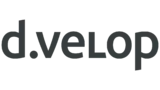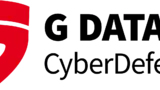Im Test: Keepit SaaS-Backup
Rundumschutz für Microsoft 365
Fortsetzung des Artikels von Teil 2
Wiederherstellung

Wir wählten das aktuelle Backup und ein neues Verzeichnis aus und starteten den Restore. Keepit erstellte im OneDrive des Testbenutzers ein neues Verzeichnis mit dem aktuellen Datum und stellte darin alle von uns ausgewählten Dateien erfolgreich wieder her.
Die Wiederherstellung von Dateien auf einen älteren Stand testeten wir, indem wir die täglich von uns aktualisierten Word-, Excel- und Powerpoint-Dateien aus Sharepoint und aus dem Papierkorb löschten. Anschließend sicherten wir diese drei Dateien über die Keepit-Konsole mit dem Stand von vor vier Tagen wieder zurück. Anhand der Dateiinhalte konnten wir sehen, dass tatsächlich die alten Versionen wiederhergestellt worden waren.
Es ist auch möglich, für den Restore von Dateien einen Public Link zu erstellen und an den betroffenen Benutzer zu schicken. Damit kann er sich dann die Dateien selber direkt vom Keepit-Backup-System auf seinen eigenen Rechner zurücksichern. Diese Restore-Links lassen sich mit einem Passwort schützen und mit einer Ablaufzeit von zum Beispiel 30 Minuten versehen. Für die Wiederherstellung einer OneDrive-Datei erstellten wir einen Link und schickten ihn per E-Mail an einen Testbenutzer. Auf seinem Notebook konnten wir diese Datei dann über den Link aus der Keepit-Backup-Cloud herunterladen.
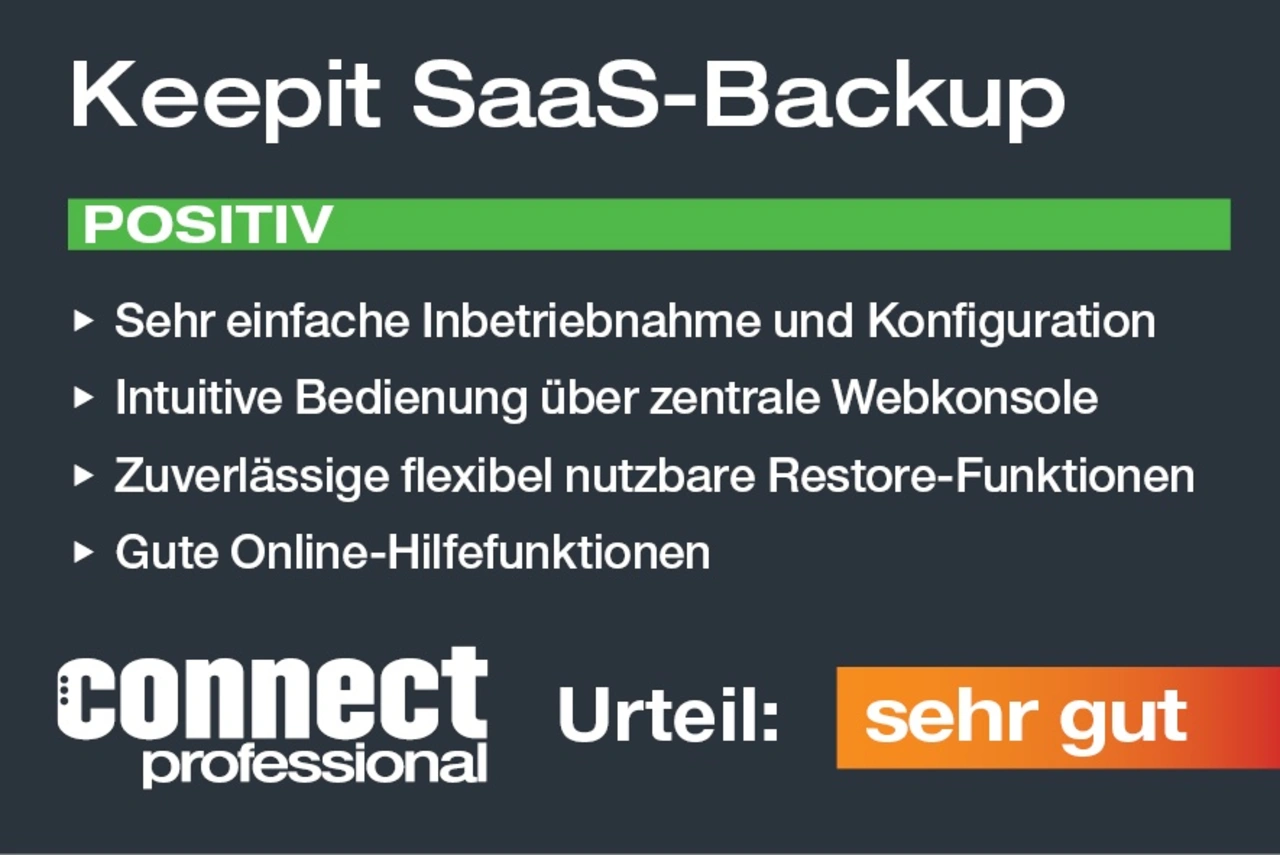
Um die Wiederherstellung von einzelnen Outlook-Mails zu testen, löschten wir aus dem M365-Outlook-Postfach eines Testbenutzers eine Mail, die am Tag zuvor eingegangen war. Zusätzlich entfernten wir die Mail auch aus dem Outlook-Papierkorb. Dann wählten wir in Keepit im M365 Connector das Outlook-Backup dieses Testbenutzers und markierten die zuvor von uns endgültig gelöschte Mail. Zum Abschluss klickten wir auf das Restore-Icon und starteten die Wiederherstellung der E-Mail an ihren ursprünglichen Ort. Wenige Sekunden später war die Mail im M365-Outlook-Posteingang des Testbenutzers wieder vorhanden.
- Rundumschutz für Microsoft 365
- M365-Backup schnell aktiviert
- Wiederherstellung